Imprimantele nu sunt cele mai prietenoase dispozitiveinstalați-vă pe computere, indiferent dacă folosiți un computer sau un Mac. Nu ajută să fie luate în considerare prea multe modele și modele diferite de acest tip de dispozitiv. Crearea unei imprimante ușor de instalat nu este simplă și atunci când aveți diferite sisteme de operare pentru care să aveți în vedere, tinde să se complice. Ba mai mult, imprimantele mai vechi sunt mai greu de instalat pe sisteme mai noi cu hardware nou și sisteme de operare noi. Iată cum puteți adăuga o imprimantă pe macOS.
Adăugați o imprimantă
macOS este destul de bun la găsirea automatădrivere pentru o imprimantă conectată. Doar nu le instalează automat când conectați o imprimantă. Trebuie să inițiați instalarea, dar după aceea, este simplu.
Conectați imprimanta la Mac. Nu vă faceți griji dacă imprimanta dvs. este USB 2.0. Mac, indiferent dacă este unul nou sau mai vechi, îl va putea detecta. Porniți imprimanta. Unele imprimante pot imprima singure o pagină de testare fără a avea nevoie de o comandă de la un computer. Dacă al tău poate face asta, imprimați o pagină de testare pentru a vă asigura că imprimanta funcționează corect.
Pe Mac, deschideți Preferințele sistemului și accesați Imprimante și scanere.

Faceți clic pe butonul plus din partea de jos a coloaneipe stanga. Pe baza tipului de imprimantă pe care îl aveți, accesați fila relevantă. Dacă este o imprimantă simplă conectată prin USB, trebuie să accesați fila implicită. Dacă este o imprimantă de rețea, accesați fila IP.
În fila Default, macOS va scana imprimantele conectate. După ce va găsi imprimanta, o va instala. Nu trebuie să dureze mai mult de câteva minute.
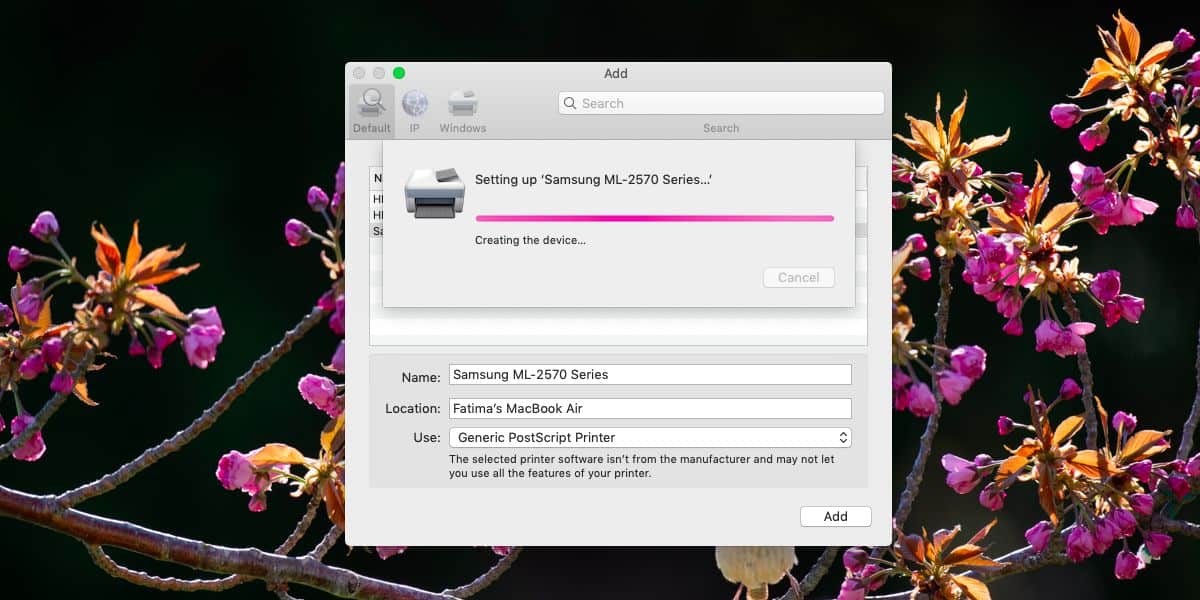
Odată instalată, imprimanta va apărea în lista de imprimante din preferințele Imprimante și scanere. Dacă în prezent este conectat la Mac-ul dvs. și este pornit, acesta va apărea ca o imprimantă „online”.
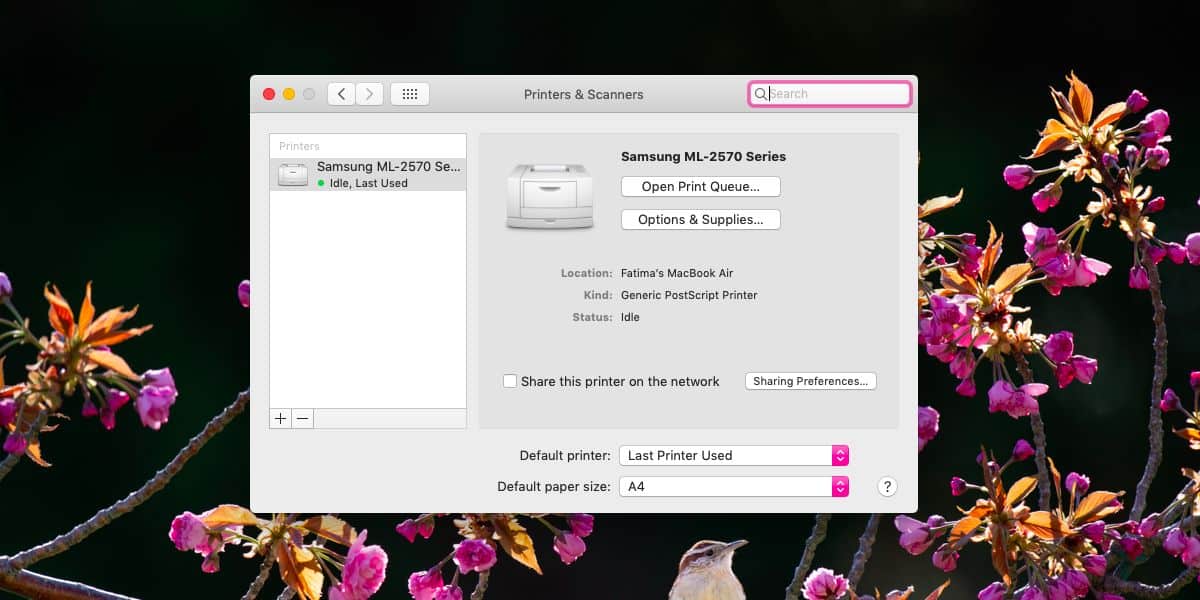
Dacă aveți o imprimantă de rețea, va fi opuțin mai complicat să o configurezi. Acest lucru se datorează faptului că trebuie să introduceți adresa IP a imprimantei, pentru ca Mac-ul să o poată găsi. Aceasta este singura parte complicată.
Pentru a găsi adresa IP a unei imprimante de rețea pornitămacOS, ar trebui să consultați manualul imprimantei. În mod normal, pentru imprimantele de rețea, există o modalitate de a afișa adresa IP fie printr-un panou de setări, fie ținând apăsat un anumit buton.
Introduceți IP-ul imprimantei de rețea înCâmp de adresă. Este posibil ca macOS-ul să poată scana rețeaua pentru imprimantele disponibile și să o completeze automat, dar dacă nu, îl puteți face manual.
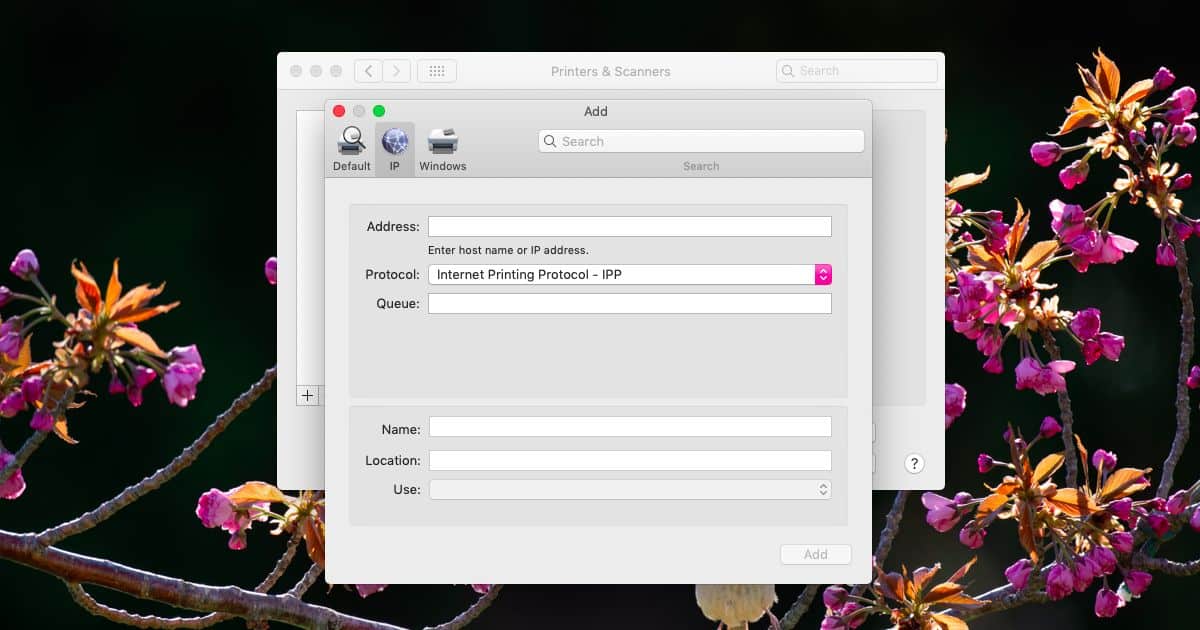
Odată ce informațiile au fost adăugate, macOS va instala imprimanta la fel ca și cea USB.













Comentarii